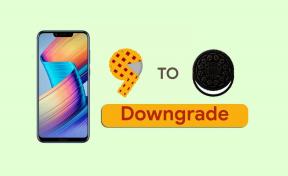إصلاح: لوحة مفاتيح Apex Legends / الماوس لا يعمل أو يتأخر
Miscellanea / / July 12, 2022
عندما يتعلق الأمر بلعبة فيديو مطلق النار royale-hero الشعبية المجانية للعب ، ابيكس ليجيندز قد يكون خيارًا مذهلاً للجميع نظرًا لرسوماته الساحقة ، وأدوات تحكم أفضل في الألعاب ، وشخصيات مثيرة ، وما إلى ذلك. قامت Respawn Entertainment و Electronic Arts بعمل رائع معها. ومع ذلك ، تمامًا مثل ألعاب الفيديو الأخرى ، يحتوي هذا العنوان على بعض الأخطاء أو المشكلات بالتأكيد. لوحة مفاتيح Apex Legends / الماوس لا يعمل أو مشكلة متأخرة هو واحد منهم.
على الرغم من أن لعبة إصدار Apex Legends PC قد حصلت على 9/10 نجوم على Steam بشكل عام ، إلا أن بعض اللاعبين المؤسفين يواجهون مشكلات متعددة على جهاز الكمبيوتر. إنه في النهاية يفسد تجربة اللعب ولا شيء غير ذلك. حسب عدة تقارير عن منتدى Apex Legends الفرعي، يبدو أن الماوس أو لوحة المفاتيح المتصلة تصبح بطيئة بدرجة كافية أثناء لعب Apex Legends. في بعض الأحيان ، لا تعمل أجهزة USB الطرفية هذه أو يتم التعرف عليها بشكل غير متوقع.

محتويات الصفحة
-
إصلاح: لوحة مفاتيح Apex Legends / الماوس لا يعمل أو يتأخر
- 1. أعد توصيل الماوس ولوحة المفاتيح
- 2. تحديث برنامج تشغيل الماوس ولوحة المفاتيح
- 3. تحقق من تحديث برنامج الماوس ولوحة المفاتيح
- 4. حاول استخدام ملحقات أخرى
- 5. تحديث ويندوز
- 6. تعطيل تسريع الماوس
- 7. قم بتحديث Apex Legends
- 8. قم بتمكين مسارات الماوس على نظام التشغيل Windows
- 9. جرب تغيير Mouse DPI إلى 500 هرتز
- 10. حاول تغيير معدل تكرار لوحة المفاتيح
- 11. ضبط إدارة الطاقة لأجهزة USB HUB
- 12. قم بإيقاف تشغيل Windows Scaling
- 13. تعطيل تطبيقات التراكب
- 14. قم بتعيين خيارات التشغيل بمعدل 100 إطار في الثانية
- 15. التحقق من ملفات اللعبة وإصلاحها
إصلاح: لوحة مفاتيح Apex Legends / الماوس لا يعمل أو يتأخر
يقول معظم اللاعبين المتأثرين نفس الشيء أن أداء الماوس يبدو جيدًا بما يكفي في بداية اللعبة. ولكن بعد بضع ثوانٍ ، يصبح الأمر جامحًا ومتأخرًا لدرجة أن اللاعبين غير قادرين على تحريك الشخصيات أو القيام بأي إجراءات في الوقت المناسب متى تطلب الأمر. لذلك ، لا داعي للقول إن عنوان Battle Royale يدور حول الإجراءات والحركات الأسرع في طريقة اللعب في الوقت الفعلي على الفور.
يبدو أن هناك بعض التعارضات من جانب الخادم تسبب تأخر الماوس / لوحة المفاتيح في اللعبة. لحسن الحظ ، شاركنا هنا اثنين من الحلول الممكنة التي من المفترض أن تكون مفيدة. يتم تداول العديد من التقارير والاقتراحات حول العديد من المنتديات حيث ذكر اللاعبون المتقدمون وكذلك اللاعبون المتأثرون بعض طرق استكشاف الأخطاء وإصلاحها التي يمكن أن تعمل في معظم الحالات. لذا ، دون إضاعة المزيد من الوقت ، دعنا ننتقل إليها.
1. أعد توصيل الماوس ولوحة المفاتيح
بادئ ذي بدء ، يجب أن تحاول فصل الماوس وإعادة توصيلهما وكذلك لوحة المفاتيح على جهاز الكمبيوتر للتأكد من عدم وجود مشكلة في الاتصال على الإطلاق. في بعض الأحيان ، قد يتسبب اتصال USB الضعيف أو السائب بالمنفذ في حدوث مثل هذه المشكلات.
الإعلانات
2. تحديث برنامج تشغيل الماوس ولوحة المفاتيح
تأكد من تحديث برنامج تشغيل الماوس ولوحة المفاتيح على جهاز الكمبيوتر لأن برنامج التشغيل القديم أو المفقود قد يؤدي إلى العديد من المشكلات المتعلقة بالاتصال المحيطي بالإضافة إلى العمليات على الإطلاق. للقيام بذلك:
- انقر على اليمين على ال قائمة البدأ لفتح ملف قائمة الوصول السريع.
- انقر فوق مدير الجهاز من القائمة لفتح الواجهة.
- الآن ، سوف تحتاج إلى نقرتين متتاليتين على لوحات المفاتيح لتوسيعه.
- ثم انقر على اليمين على جهاز لوحة المفاتيح النشط الذي تستخدمه.
- بعد ذلك ، انقر فوق تحديث السائق > اختر ابحث تلقائيًا عن السائقين.
- سيتحقق النظام تلقائيًا من التحديث المتاح.
- إذا كان هناك تحديث متوفر ، فسيتم تنزيل أحدث إصدار وتثبيته تلقائيًا.
- بمجرد الانتهاء من ذلك ، تأكد من إعادة تشغيل جهاز الكمبيوتر الخاص بك لتطبيق التغييرات.
سيتعين عليك اتباع نفس الخطوات مرة أخرى ولكن من أجل الفئران وأجهزة التأشير الأخرى محول هذه المرة. بينما باقي الخطوات ستكون هي نفسها.
3. تحقق من تحديث برنامج الماوس ولوحة المفاتيح
تقدم معظم الشركات المصنعة للوحة المفاتيح والماوس هذه الأيام برامج مخصصة حيث يمكن تكوين جهاز الماوس أو لوحة المفاتيح المتصلة. تقدم بعض العلامات التجارية الشهيرة مثل Logitech و Dell و SteelSeries و Cooler Master وغيرها من الشركات المصنعة برامج طرفية على جهاز الكمبيوتر. للقيام بذلك ، ما عليك سوى التوجه إلى موقع الويب الخاص بالجهاز وتنزيل أحدث البرامج على جهاز الكمبيوتر اعتمادًا على رقم الطراز الخاص بك.
4. حاول استخدام ملحقات أخرى
يجدر أيضًا التوصية بمحاولة استخدام الأجهزة الطرفية الأخرى بدلاً من الجهاز الحالي لأنه قد يكون من الممكن بطريقة ما وجود بعض المشكلات في لوحة المفاتيح أو الماوس المستخدم حاليًا.
الإعلانات
5. تحديث ويندوز
إذا كنت تستخدم إصدارًا قديمًا من نظام التشغيل Windows أو إصدارًا قديمًا ، فتأكد من اتباع الخطوات أدناه للتحقق من التحديثات وتثبيتها.
- يضعط نظام التشغيل Windows + I مفاتيح لفتح ملف إعدادات Windows قائمة.
- انقر فوق تحديث ويندوز من الجزء الأيمن> تحقق من وجود تحديثات.

- إذا كان هناك تحديث متاح ، يجب عليك تحديد التنزيل والتثبيت.
- انتظر حتى تكتمل عملية التحديث.
- بمجرد الانتهاء من ذلك ، أعد تشغيل جهاز الكمبيوتر الخاص بك لتطبيق التغييرات.
يجب عليك أيضًا البحث عن التحديثات الاختيارية باتباع الخطوات أدناه لأن بعض تحديثات برنامج تشغيل الجهاز وتحديثات تصحيح الأمان قد تظهر في قسم منفصل.
- يضعط نظام التشغيل Windows + I مفاتيح لفتح ملف إعدادات Windows قائمة.
- انقر فوق تحديث ويندوز من الجزء الأيمن> انقر فوق خيارات متقدمة.
- الآن ، قم بالتمرير لأسفل قليلاً وابحث عن ملف خيارات اضافية الجزء.
- انقر فوق تحديثات اختيارية > إذا كان هناك تحديث متاح ، فتأكد من تحديد التحديث.
- انقر فوق تحميل ملف التثبيت > أعد فتح النظام بمجرد تثبيت التحديث.
6. تعطيل تسريع الماوس
يبدو أن خيار تسريع الماوس يتم تمكينه افتراضيًا مما قد يؤدي إلى حدوث العديد من المشكلات في طريقة اللعب. لذلك ، يمكنك محاولة تعطيل ميزة تسريع الماوس يدويًا في كل من قائمة اللعبة وإعدادات Windows للتحقق من المشكلة. للقيام بذلك:
الإعلانات
- اضغط على رمز Windows على شريط المهام لفتح ملف قائمة البدأ.
- الآن ، ابحث عن لوحة التحكم وافتحه.
- انقر فوق الأجهزة والصوت > انقر فوق الفأر تحت الأجهزة والطابعات.
- تحت خصائص الماوس القسم ، توجه إلى خيارات المؤشر التبويب.
- من حركة قسم ، تأكد من ازل ال تحسين دقة المؤشر مربع الاختيار لتعطيله.
- انقر فوق يتقدم ثم انقر فوق نعم لحفظ التغييرات.
تأكد أيضًا من فتح قائمة إعدادات اللعبة ، وإيقاف تشغيل خيار تسريع الماوس لجعله يعمل بسلاسة. لنفعل ذلك:
- فتح ابيكس ليجيندز > اذهب إلى إعدادات > انقر فوق الماوس / لوحة المفاتيح التبويب.
- يختار تسريع الماوس متوقف > اضغط على خروج (Escape) للعودة وبدء اللعب مرة أخرى.
7. قم بتحديث Apex Legends
هناك احتمالات كبيرة بأن نسخة قديمة من اللعبة تزعج اللاعبين كثيرًا. تصبح عربات التي تجرها الدواب وغير مستقرة مع أحدث نظام. يوصى بشدة بالتحقق من تحديث اللعبة وتثبيته في أقرب وقت ممكن. لنفعل ذلك:
بالنسبة إلى Steam:
- افتح ال بخار العميل> اذهب إلى مكتبة.
- انقر فوق ابيكس ليجيندز من قائمة الألعاب المثبتة في الجزء الأيمن.
- الآن ، سيبحث العميل تلقائيًا عن التحديث المتاح.
- إذا كان هناك تحديث متاح ، فسترى ملف تحديث الخيار> فقط اضغط عليها.
- انتظر بضع دقائق أو نحو ذلك حتى يكتمل تحديث اللعبة. [يعتمد على مساحة التخزين والاتصال بالإنترنت]
- بمجرد الانتهاء ، تأكد من إغلاق عميل Steam.
- أخيرًا ، أعد تشغيل جهاز الكمبيوتر الخاص بك لتطبيق التغييرات ، وابدأ تشغيل لعبة Apex Legends مرة أخرى.
الأصل:
- افتح ال أصل العميل على جهاز الكمبيوتر> انقر فوق إعدادات التطبيق.
- الآن ، ابحث عن تحديث العميل قسم> فقط تأكد من شغله ال تحديثات اللعبة التلقائية اختيار.
8. قم بتمكين مسارات الماوس على نظام التشغيل Windows
يجب عليك أيضًا تشغيل خيار مسارات الماوس على جهاز كمبيوتر يعمل بنظام Windows للتحقق مما إذا كانت المشكلة قد تم إصلاحها لك أم لا. لفعل هذا:
- أغلق Red Dead Redemption 2 من المشغل وشريط المهام.
- الآن اضغط نظام التشغيل Windows + I مفاتيح لفتح إعدادات Windows.
- يختار الأجهزة > انقر فوق الفأر > تحديد خيارات الماوس الإضافية.
- يختار عرض مسارات المؤشر تحت خيارات المؤشر التبويب.
- انقر فوق يتقدم ثم أعد تشغيل اللعبة.
9. جرب تغيير Mouse DPI إلى 500 هرتز
يجب أن تحاول تقليل معدل DPI للماوس أو معدل التحديث إلى 500 هرتز إذا كنت تستخدم قيمة أعلى لأنها قد تتأخر في جلسات اللعب. وجد العديد من اللاعبين هذه الحيلة مفيدة. يمكنك فحصها. بينما إذا كنت تستخدم بالفعل معدل DPI منخفضًا على الماوس مثل 100 هرتز أو 125 هرتز ، فقد تحصل على أداء أفضل من الآخرين من حيث التأخر.
10. حاول تغيير معدل تكرار لوحة المفاتيح
يمكنك محاولة تغيير معدل تكرار لوحة المفاتيح إلى الجانب الأبطأ باتباع الخطوات أدناه.
- اضغط على رمز Windows على شريط المهام لفتح ملف قائمة البدأ.
- الآن ، ابحث عن لوحة التحكم وافتحه.
- البحث عن لوحة المفاتيح وافتحه> توجه إلى ملف خصائص لوحة المفاتيح الجزء.
- تأكد من تغيير ملف كرر معدل إلى بطيء و ال كرر خيار التأخير إلى قصير تحت سرعة التبويب.
- بمجرد الانتهاء ، انقر فوق يتقدم وثم نعم لحفظ التغييرات.
11. ضبط إدارة الطاقة لأجهزة USB HUB
من الممكن أيضًا أن تدخل أجهزة USB HUB المتصلة في وضع السكون إذا لم تكن قيد الاستخدام لفترة ثم لا تستيقظ بشكل صحيح. يمكنك ضبط خيار إدارة الطاقة لخصائص USB Root HUB باتباع الخطوات التالية:
- اضغط على نظام التشغيل Windows + X مفاتيح لفتح قائمة الارتباط السريع.
- انقر فوق مدير الجهاز > نقرتين متتاليتين على وحدات تحكم الناقل التسلسلي العالمية لتوسيعه.
- حاليا، انقر على اليمين على ال USB Root Hub الجهاز> تحديد الخصائص.
- اضغط على إدارة الطاقة علامة التبويب> تأكد من ازل ال اسمح للكمبيوتر بإيقاف تشغيل هذا الجهاز لتوفير الطاقة اختيار.
- أخيرًا ، يجب إعادة تشغيل الكمبيوتر لتطبيق التغييرات.
12. قم بإيقاف تشغيل Windows Scaling
حسنًا ، Windows Scaling هي ميزة تزيد أو تقلل من النصوص والبرامج والعناصر المرئية الأخرى التي تظهر على الشاشة ليراها المستخدمون ويستخدمونها بسهولة تامة. يمكنك محاولة إيقاف تشغيله لأنه يمكن أن يقلل من تأخر مؤشر الماوس أو تأخره إلى حد ما.
- اضغط على نظام التشغيل Windows + I مفاتيح لفتح إعدادات Windows قائمة.
- الآن ، انقر فوق نظام من الجزء الأيمن> تحديد عرض.
- اذهب إلى مقياس وتخطيط > تحديد قم بتغيير حجم النص والتطبيقات والعناصر الأخرى.
- تأكد من الاختيار 125٪ أو 150٪ لتغيير حجم عناصر العرض وفقًا لتفضيلاتك. [100٪ موصى به]
ومع ذلك ، إذا كانت مشكلة تأخر الماوس لا تزال تزعجك ، فتأكد من إيقاف تشغيل القياس باتباع الخطوات أدناه.
- انقر على اليمين ال ابيكس ليجيندز تطبيق exe> حدد الخصائص > انقر فوق التوافق التبويب.
- الآن ، ضع علامة على تعطيل قياس العرض على إعدادات DPI العالية مربع الاختيار لتعطيله.
- انقر فوق يتقدم وثم نعم لحفظ التغييرات.
13. تعطيل تطبيقات التراكب
في بعض الأحيان ، قد يأتي تطبيقان مع تطبيق تراكب إضافي يساعد بشكل أساسي المشغلين أو اللاعبين كثيرًا. ومع ذلك ، يمكن أن تتعارض تطبيقات التراكب هذه في النهاية مع ملفات اللعبة لتعمل بسلاسة وقد تتسبب في العديد من المشكلات مثل انخفاض معدل الإطارات في الثانية ومشكلات الشاشة السوداء والتأخيرات ومواطن الخلل وما إلى ذلك. يجب أن تحاول تعطيل تطبيقات التراكب يدويًا قبل تشغيل اللعبة مرة أخرى للتحقق مما إذا كانت مشكلة التعطل قد تم إصلاحها أم لا. لنفعل ذلك:
تعطيل Discord Overlay:
- قم بتشغيل ملف الخلاف app> انقر فوق علامة الترس في الأسفل.
- يختار تراكب تحت إعدادات التطبيقات > شغله ال تفعيل التراكب داخل اللعبة.
- اضغط على ألعاب علامة التبويب> تحديد نقطة المباراة - بطولة التنس.
- أخيراً، اطفئه ال تفعيل التراكب داخل اللعبة تبديل.
- تأكد من إعادة تشغيل جهاز الكمبيوتر الخاص بك لتطبيق التغييرات.
تعطيل Xbox Game Bar:
- يضعط نظام التشغيل Windows + I مفاتيح لفتح إعدادات Windows.
- انقر فوق الألعاب > اذهب إلى لعبة بار > إيقاف سجل مقاطع اللعبة ولقطات الشاشة والبث باستخدام شريط اللعبة اختيار.
تعطيل تراكب تجربة Nvidia GeForce:
- قم بتشغيل ملف تجربة Nvidia GeForce app> توجه إلى إعدادات.
- اضغط على عام علامة التبويب> تعطيل ال تراكب داخل اللعبة اختيار.
- أخيرًا ، أعد تشغيل الكمبيوتر لتطبيق التغييرات ، وابدأ تشغيل اللعبة مرة أخرى.
تعطيل Steam Overlay:
- افتح ال بخار العميل> اذهب إلى مكتبة.
- حاليا، انقر على اليمين على ابيكس ليجيندز > تحديد الخصائص.
- توجه إلى عام قسم> هنا فقط ازل ال قم بتمكين Steam Overlay أثناء اللعب خانة الاختيار.
- ارجع إلى مكتبة > إطلاق ابيكس ليجيندز للتحقق مما إذا كان تأخر الماوس / لوحة المفاتيح يزعجك أم لا.
هناك بعض تطبيقات التراكب الأخرى التي يمكن أن تسبب لك مشكلة مثل MSI Afterburner و Rivatuner و RGB وما إلى ذلك. يجب عليك إيقاف تشغيلها أيضًا.
14. قم بتعيين خيارات التشغيل بمعدل 100 إطار في الثانية
يبدو أن بعض اللاعبين قاموا بإصلاح مشكلة تأخر الماوس / لوحة المفاتيح عن طريق تقييد الحد الأقصى لعدد FPS إلى 100 لعنوان Apex Legends. يمكنك أيضا أن تجرب نفس الشيء.
بالنسبة إلى Steam:
- فتح بخار > اذهب إلى مكتبة.
- انقر على اليمين على ابيكس ليجيندز من الجزء الأيمن.
- الآن ، حدد الخصائص > انقر فوق عام التبويب.
- ستجد هنا تشغيل الخيارات > أدخل + fps_max 100 في مجال خيارات الإطلاق.
- بمجرد الانتهاء من ذلك ، تأكد من إعادة تشغيل العميل وتشغيل اللعبة مرة أخرى.
الأصل:
- افتح ال أصل العميل> اذهب إلى مكتبة الألعاب قائمة.
- انقر على اليمين على ابيكس ليجيندز > انقر فوق خصائص اللعبة.
- رئيس لأكثر من خيارات التشغيل المتقدمة > أدخل + fps_max 100 في الحقل.
- أعد تشغيل العميل لتطبيق التغييرات.
15. التحقق من ملفات اللعبة وإصلاحها
في حالة فقدان ملفات اللعبة أو تلفها على جهاز الكمبيوتر لسبب غير متوقع ، فقد تواجه العديد من المشكلات في بدء تشغيل اللعبة بالإضافة إلى تعارضات أخرى. تأكد من التحقق من ملفات اللعبة وإصلاحها بشكل صحيح للتحقق من المشكلة.
ملحوظة: لا تقم بتشغيل تطبيقات ثقيلة أخرى أثناء تنفيذ هذه الطريقة.
بالنسبة إلى Steam:
- قم بتشغيل ملف بخار العميل> انقر فوق مكتبة.
- انقر على اليمين على ابيكس ليجيندز من قائمة الألعاب المثبتة.
- الآن ، انقر فوق الخصائص > اذهب إلى ملفات محلية.

- انقر فوق تحقق من سلامة ملفات اللعبة.
- سيتعين عليك انتظار العملية حتى تكتمل.
- بمجرد الانتهاء من ذلك ، ما عليك سوى إعادة تشغيل جهاز الكمبيوتر الخاص بك. سيؤدي هذا على الأرجح إلى إصلاح المشكلة المتعلقة بملف اللعبة.
الأصل:
- افتح ال عميل المنشأ على جهاز الكمبيوتر.
- اذهب إلى مكتبة الألعاب الخاصة بي > تحديد ابيكس ليجيندز من قائمة الألعاب المثبتة.
- الآن ، انقر فوق إعدادات رمز> تحديد بصلح.
- انتظر حتى يقوم العميل بالمهمة نيابة عنك.
- بمجرد الانتهاء من ذلك ، تأكد من إغلاق العميل ، وأعد تشغيل الكمبيوتر لتغيير التأثيرات على الفور.
هذا كل ما في الأمر يا رفاق. نفترض أن هذا الدليل كان مفيدًا لك. لمزيد من الاستفسارات ، يمكنك التعليق أدناه.